Убедиться, что ваши изображения и видео имеют правильный размер и не обрезаны в неудобных местах, является ключевой частью подготовки вашей истории Instagram к публикации. В этом уроке вы узнаете, как обрезать изображения и видео для Instagram Stories.
Истории Instagram имеют очень определенный размер, который соответствует размерам экрана вашего телефона. Это 1080 пикселей на 1920 пикселей или соотношение сторон 9:16. Это соответствует портретной ориентации большинства экранов телефонов и позволяет полностью просматривать изображение или видео из приложения.
Если ваше изображение или видео слишком большое, приложение автоматически обрежет их. Иногда это может работать для вас, но чаще всего это не так. Вот почему полезно обрезать его самостоятельно, чтобы вы могли контролировать, где и как оно расположено, чтобы соответствовать этому очень конкретному размеру. Вы можете изменять размер изображений и видео в определенном приложении, или в самом Instagram есть инструмент обрезки, который неплохо справляется со своей задачей.
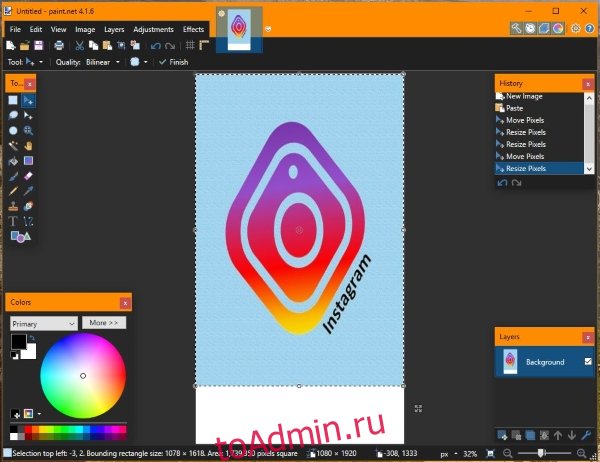
Обрезка изображений для Instagram Stories
Вы можете обрезать свои изображения в самом приложении, но я думаю, что Photoshop или Paint.net лучше работают с изображениями, особенно если у вас их несколько.
В фотошопе:
Чтобы получить правильное изображение, потребуется некоторая настройка, но оно должно как-то соответствовать. Вы можете попробовать без использования Shift, если хотите, но вам нужно попытаться максимально сохранить пропорции изображения, чтобы сохранить перспективу.
В Paint.net:
Как и в Photoshop, корректировка может занять некоторое время, но гораздо точнее, чем с помощью приложения Instagram.
Если вы хотите использовать приложение Instagram, вы можете.
Обрезать видео для Instagram Stories
Обрезка видео использует аналогичный процесс, но вы можете сделать это онлайн. Если у вас еще нет программного обеспечения для редактирования видео, самый простой способ обрезать видео до нужных размеров — использовать Капвинг. Это веб-приложение, в которое вы загружаете свое видео, и приложение изменяет его размер для вас.
Процесс работает достаточно хорошо. Я загрузил 15-секундное видео, и сайту потребовалось меньше минуты, чтобы обработать и изменить его размер. Разрешение осталось неизменным, и приложение в основном просто добавляло белые полосы с каждой стороны видео, чтобы оно соответствовало требуемым размерам.
Вы можете использовать приложение, если хотите. Пользователи iPhone должны попробовать Cropic — кадрирование фото и видеоа пользователям Android следует попробовать Создатель историй. Оба могут изменять размер ваших видео в соответствии с требованиями Instagram Story. Оба бесплатны и поддерживаются рекламой.
Вы также можете просто повернуть видео, если уже снимаете в формате 16:9. Я использую VLC для этой цели.
Это повернет ваше видео с альбомной на портретную, что будет соответствовать формату 9:16, требуемому для Instagram Stories.


